Win10更新与Virtualbox冲突,但从应用管理处找不到该软件怎么办?
分类:win10教程 2021-08-08
导读: Win10更新与Virtualbox冲突,但从应用管理处找不到该软件怎么办?--最近有用户反应在更新Win10系统的时候,遇到了Win10更新与Virtualbox冲突提示,但从应用管理处找不到该软件,系统提示有冲突,设置却根本没有该软件,那么这个问题改怎么解决呢?下面小编为大家带来详细的解决方...
最近有用户反应在更新Win10系统的时候,遇到了Win10更新与Virtualbox冲突提示,但从应用管理处找不到该软件,系统提示有冲突,设置却根本没有该软件,那么这个问题改怎么解决呢?下面小编为大家带来详细的解决方法,一起来看看吧!
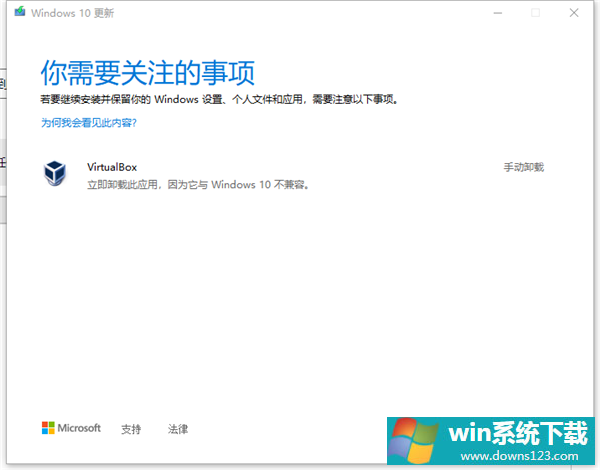
解决步骤
对于此问题的解决方法是:下载一个软件Everything(Everything是voidtools开发的一款文件搜索工具,Everything有极快的搜索速度,运行时占用的内存低。)
一、下载软件
下载地址:http://www.ylmfupan.cn/soft/10157.html
二、打开软件
1、找到下载的压缩包之后解压;
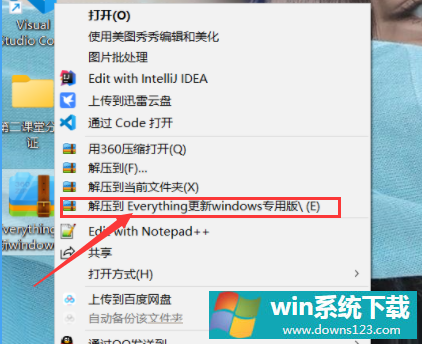
2、进入目录Everything更新windows专用版 ,运行Everything.exe(如果没有显示扩展名的话,那就直接运行Everything),如下图;
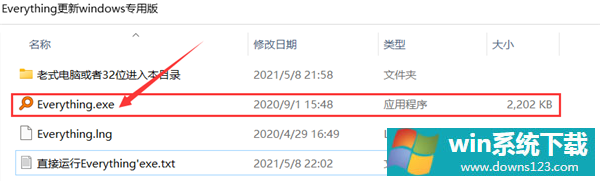
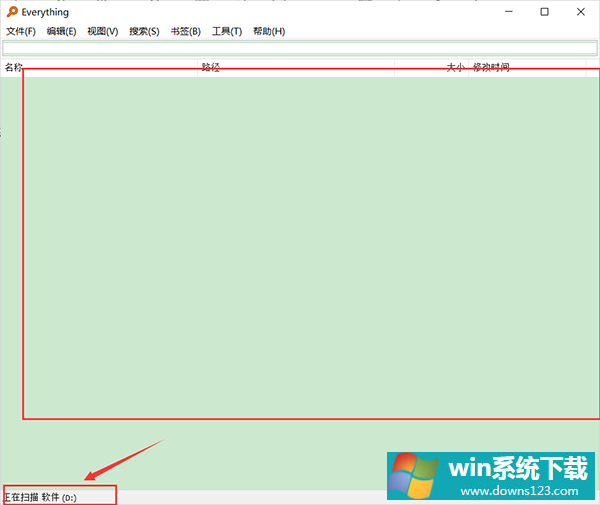
3、打开第一次上面出现的空白,显示正在扫描,软件等待5-6秒出现如下结果,说明扫描完成;
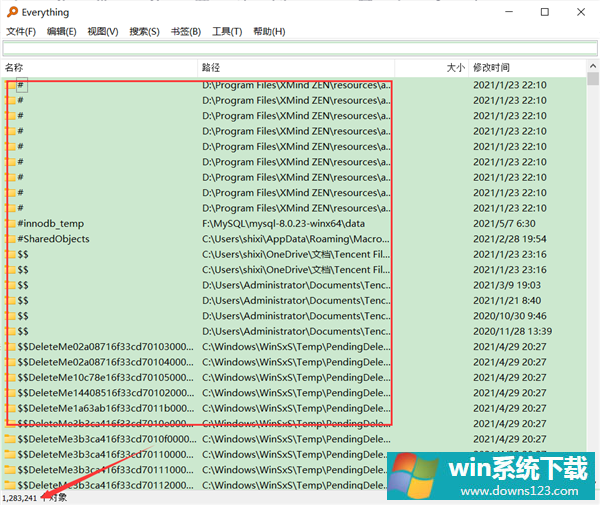
4、在搜索框之中,搜索关键词virualbox,删除出现的所有出现东西(使用鼠标选中或者Ctrl+A键);
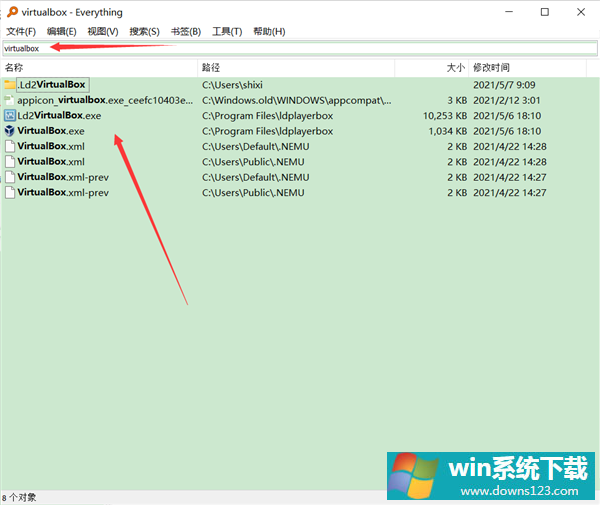
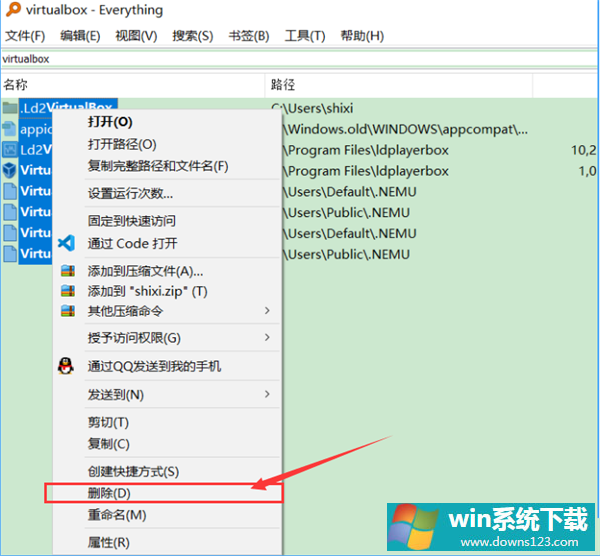
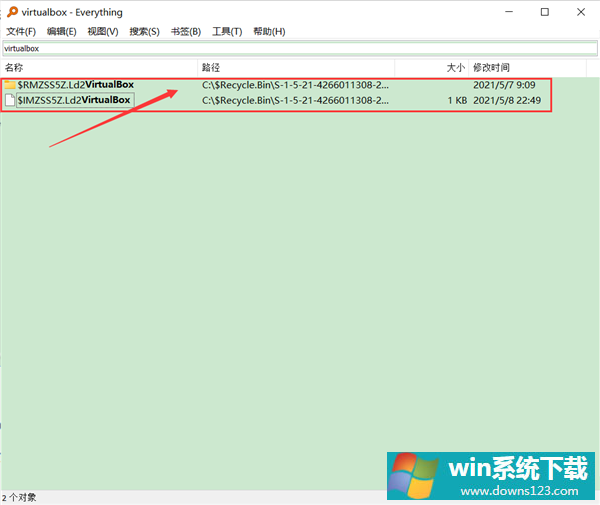
剩余的文件不用管它,直接关闭软件。
5、删除之后,对Windows10更新窗口进行刷新,之后你就可以看到下面结果了。
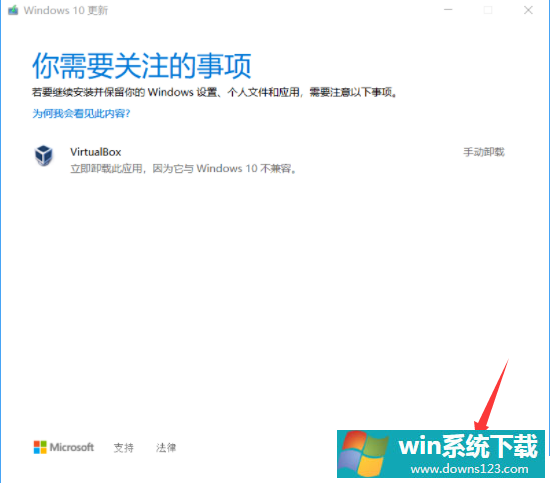

简答插曲
有的电脑会刷新之后直接更新,有的电脑会重新下载镜像包,都是正常现象。
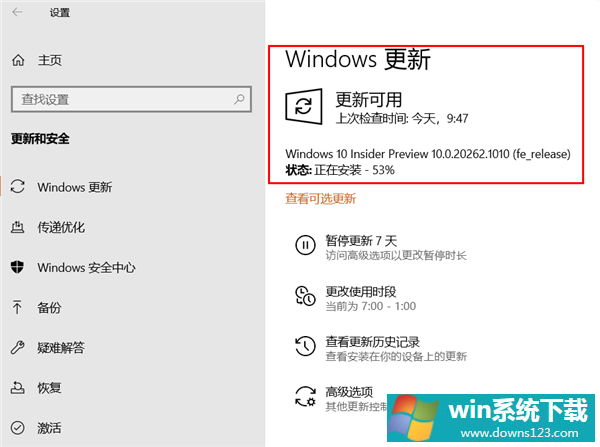
等待一会更新完成。
完美解决
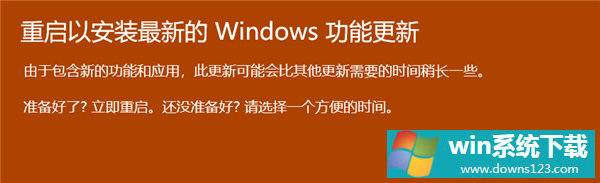
经过一段时间,完美解决。


